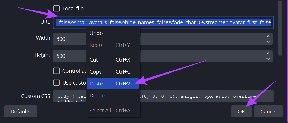I migliori 8 modi per correggere le notifiche della schermata di blocco dell'iPhone non visualizzate su iOS 16
Varie / / April 02, 2023
Le notifiche della schermata di blocco sono utili in quanto ti consentono di visualizzare i tuoi messaggi e avvisi senza dover sbloccare il tuo iPhone. Con iOS 16, il tuo iPhone impila queste notifiche ordinatamente nella parte inferiore, rendendo la schermata di blocco meno ingombra. Ma cosa succede se queste notifiche non vengono visualizzate affatto?

Fortunatamente, non devi affrontare il fastidio di sbloccare il tuo iPhone ogni volta che ricevi un nuovo avviso. Ecco come ottenere la schermata di blocco del tuo iPhone le notifiche funzionano di nuovo.
1. Abilita gli avvisi di blocco schermo per le tue app
Dovresti prima assicurarti che gli avvisi della schermata di blocco siano abilitati per le tue app preferite. Ecco i passaggi per lo stesso.
Passo 1: Apri l'app Impostazioni e tocca Notifiche.

Passo 2: Scorri l'elenco per individuare l'app per cui desideri abilitare le notifiche della schermata di blocco e toccala.

Passaggio 3: In Avvisi, seleziona l'opzione Blocca schermo se non lo è già.

Dovrai ripetere i passaggi precedenti per ogni app che non riesce a visualizzare le notifiche sulla schermata di blocco.
2. Abilita il Centro notifiche sulla schermata di blocco
Il Centro notifiche su iOS ti consente di visualizzare e gestire le notifiche dalla schermata di blocco. Tuttavia, se disabiliti accidentalmente la funzione Centro notifiche, non vedrai alcuna notifica quando scorri verso l'alto dal centro della schermata di blocco.
Per abilitare il Centro notifiche sul tuo iPhone:
Passo 1: Apri l'app Impostazioni e scorri verso il basso per toccare Face ID e passcode.

Passo 2: Inserisci il tuo passcode per verificare la tua identità.
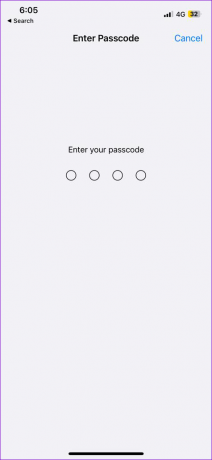
Passaggio 3: Nella sezione "Consenti accesso se bloccato", abilita l'interruttore accanto a Centro notifiche.

3. Disabilita Riepilogo notifiche
Il riepilogo delle notifiche è un'elegante funzionalità di iOS che impedisce a determinate app di inviare notifiche. Sebbene ciò impedisca al tuo telefono di ronzare tutto il giorno, potrebbe causare notifiche per arrivare in ritardo sul tuo iPhone. Se non lo desideri, ecco come disabilitare la funzione Riepilogo notifiche sul tuo iPhone.
Passo 1: Avvia l'app Impostazioni, tocca Notifiche e seleziona Riepilogo pianificato dalla schermata seguente.


Passo 2: Disabilita l'interruttore accanto a Riepilogo programmato.

4. Disattiva la modalità Risparmio energetico e la Modalità dati ridotti
L'abilitazione delle restrizioni della batteria sul tuo iPhone può far sì che le notifiche smettano di funzionare. Pertanto, è una buona idea disabilitare la modalità Risparmio energetico se le app non riescono a visualizzare le notifiche quando il tuo iPhone è bloccato. Per fare ciò, apri l'app Impostazioni e vai a Batteria. Quindi, disattiva l'interruttore accanto a Modalità risparmio energetico.


L'abilitazione della Modalità dati insufficienti può impedire alle app di sincronizzare nuovi dati e inviare notifiche alla schermata di blocco. Quindi, dovresti disabilitarlo anche tu.
Per disabilitare la modalità Dati insufficienti su Wi-Fi, attenersi alla seguente procedura.
Passo 1: Apri l'app Impostazioni e tocca Wi-Fi.

Passo 2: Tocca l'icona delle informazioni accanto alla tua rete Wi-Fi e disattiva l'interruttore accanto a Modalità dati ridotti.


Se stai utilizzando i dati mobili, utilizza i passaggi seguenti per disattivare la modalità Dati ridotti.
Passo 1: Apri l'app Impostazioni e vai a Dati mobili.

Passo 2: Tocca Opzioni dati mobili, quindi disattiva l'interruttore accanto a Modalità dati ridotti.


5. Abilita l'aggiornamento dell'app in background
Quando abiliti Aggiornamento dell'app in background sul tuo iPhone, le app possono recuperare nuovi dati anche quando non le utilizzi. Se non ricevi notifiche dalle app mentre il tuo iPhone è bloccato, la funzione di aggiornamento delle app in background è molto probabilmente disabilitata per quelle app. Ecco come abilitarlo.
Passo 1: Apri l'app Impostazioni e tocca Generale.

Passo 2: Tocca Aggiornamento app in background.

Passaggio 3: Usa gli interruttori accanto alle tue app per abilitare l'aggiornamento delle app in background per loro.

6. Disabilita la modalità messa a fuoco programmata
Su iOS puoi impostare Focus Mode per l'attivazione automatica in orari specifici. Ciò può impedire al tuo iPhone di visualizzare le notifiche per un determinato periodo. Per evitare ciò, dovrai disabilitare la modalità di messa a fuoco programmata sul tuo iPhone.
Passo 1: Apri l'app Impostazioni e vai su Focus.

Passo 2: Tocca Non disturbare.

Passaggio 3: Scorri verso il basso per selezionare il tuo programma Focus e quindi disattiva l'interruttore nel seguente menu. Ripeti questo passaggio per ciascuna delle tue pianificazioni Focus e disabilitale.


7. Aggiorna le tue app
Se il problema di notifica della schermata di blocco è limitato a una o due app, verifica se tali app hanno aggiornamenti in sospeso. Poiché questi aggiornamenti in genere includono una serie di miglioramenti e correzioni di bug, è meglio installarli.
Apri l'App Store sul tuo iPhone per aggiornare le app e vedere se questo aiuta con il problema di notifica.
8. Installa gli aggiornamenti iOS
Aggiornare il tuo iPhone all'ultima versione di iOS è importante tanto quanto aggiornare le tue app. Per verificare la disponibilità di aggiornamenti iOS, apri l'app Impostazioni e seleziona Generale. Tocca Aggiornamento software per scaricare e installare gli aggiornamenti più recenti. Successivamente, le notifiche della schermata di blocco dovrebbero funzionare normalmente.


Tieniti informato
Nel corso degli anni, Apple ha apportato numerosi miglioramenti per migliorare l'esperienza di notifica della schermata di blocco dell'iPhone. Sebbene tali problemi con le notifiche della schermata di blocco a volte possano deluderti, non è nulla che non puoi risolvere con le soluzioni di cui sopra. Esaminali e facci sapere quale funziona per te nei commenti qui sotto.
Ultimo aggiornamento il 19 gennaio 2023
L'articolo di cui sopra può contenere link di affiliazione che aiutano a supportare Guiding Tech. Tuttavia, ciò non pregiudica la nostra integrità editoriale. Il contenuto rimane imparziale e autentico.
Scritto da
Pankil Shah
Pankil è un ingegnere civile di professione che ha iniziato il suo viaggio come scrittore presso EOTO.tech. Recentemente è entrato a far parte di Guiding Tech come scrittore freelance per coprire istruzioni, spiegazioni, guide all'acquisto, suggerimenti e trucchi per Android, iOS, Windows e Web.